Modelli di criteri
I modelli sono un’origine per la creazione di criteri da un punto di partenza predefinito. I modelli Citrix integrati, ottimizzati per ambienti specifici o condizioni di rete, possono essere utilizzati come:
- Fonte per la creazione di criteri e modelli personalizzati da condividere tra siti.
- Un riferimento per un confronto più semplice dei risultati tra le distribuzioni, in quanto si è in grado di citare i risultati, ad esempio, “… quando si utilizza il modello Citrix x o y…”.
- Un metodo per comunicare i criteri al supporto Citrix o a terze parti attendibili mediante l’importazione o l’esportazione di modelli.
I modelli di criteri possono essere importati ed esportati.
Per considerazioni sull’utilizzo di modelli per creare criteri, vedere l’articolo del Knowledge Center CTX202330.
Modelli Citrix incorporati
Sono disponibili i seguenti modelli di criteri:
- Very High Definition User Experience (Esperienza utente ad altissima definizione). Questo modello applica le impostazioni predefinite che ottimizzano l’esperienza utente. Utilizzare questo modello in scenari in cui più criteri vengono elaborati in ordine di precedenza.
- High Server Scalability (Elevata scalabilità server). Applicare questo modello per risparmiare risorse del server. Questo modello consente di bilanciare l’esperienza utente e la scalabilità del server. Offre una buona esperienza utente aumentando al contempo il numero di utenti che è possibile ospitare su un singolo server. Questo modello non utilizza un codec video per la compressione della grafica e impedisce il rendering multimediale sul lato server.
- High Server Scalability-Legacy OS (Sistema operativo legacy ad alta scalabilità server). Questo modello di scalabilità server elevata si applica solo ai VDA che eseguono Windows Server 2008 R2 o Windows 7 e versioni precedenti. Questo modello si basa sulla modalità grafica legacy, che è più efficiente per tali sistemi operativi.
- Optimized for NetScaler SD-WAN (Ottimizzato per NetScaler SD-WAN). Applicare questo modello per gli utenti che lavorano nelle filiali con NetScaler SD-WAN per ottimizzare la distribuzione di Citrix Virtual Desktops (NetScaler SD-WAN è il nuovo nome di CloudBridge).
- Optimized for WAN (Ottimizzato per WAN). Questo modello è destinato ai lavoratori delle filiali che utilizzano una connessione WAN condivisa o postazioni remote con connessioni a bassa larghezza di banda che accedono alle applicazioni con interfacce utente dalla grafica semplice e contenuti multimediali ridotti. Questo modello ottimizza l’efficienza della larghezza di banda a scapito dell’esperienza di riproduzione video e di una parte della scalabilità dei server.
- Optimized for WAN-Legacy OS (Ottimizzato per WAN-sistema operativo legacy). Questo modello Optimized for WAN (Ottimizzato per WAN) si applica solo ai VDA che eseguono Windows Server 2008 R2 o Windows 7 e versioni precedenti. Questo modello si basa sulla modalità grafica legacy, che è più efficiente per tali sistemi operativi.
- Security and Control (Sicurezza e controllo). Utilizzare questo modello in ambienti con bassa tolleranza al rischio, per ridurre al minimo le funzionalità abilitate per impostazione predefinita in Citrix Virtual Apps and Desktops. Questo modello include impostazioni che disabilitano l’accesso alla stampa, agli Appunti, alle periferiche, alla mappatura delle unità, al reindirizzamento delle porte e all’accelerazione Flash sui dispositivi utente. L’applicazione di questo modello potrebbe utilizzare più larghezza di banda e ridurre la densità utente per server.
Sebbene sia consigliato utilizzare i modelli Citrix incorporati con le relative impostazioni predefinite, esistono impostazioni che non hanno un valore specifico consigliato. Ad esempio, Overall session bandwidth limit (Limite di larghezza di banda generale della sessione), opzione inclusa nei modelli Optimized for WAN (Ottimizzato per WAN). In questo caso, il modello mette in evidenza l’impostazione in modo che l’amministratore capisca che è probabile che questa impostazione si applichi allo scenario.
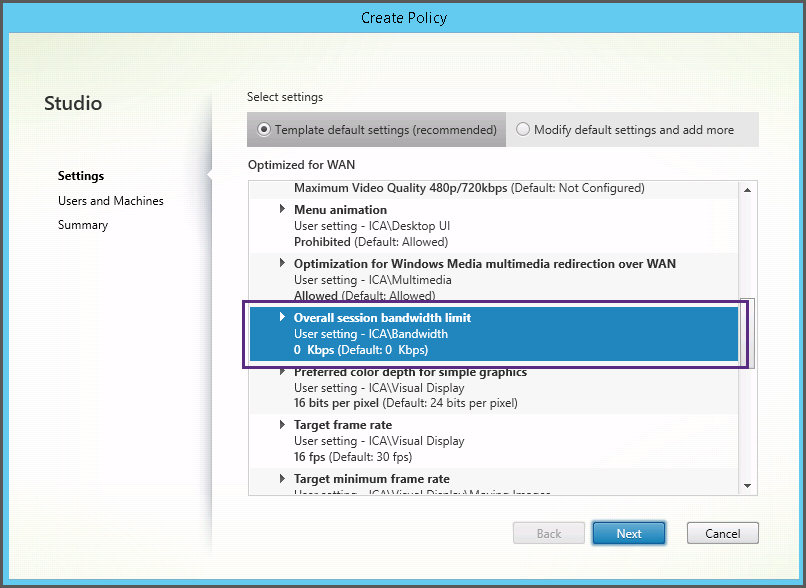
Se si utilizza una distribuzione (gestione dei criteri e VDA) precedente a XenApp e XenDesktop 7.6 FP3 e si richiedono modelli High Server Scalability (Elevata scalabilità server) e Optimized for WAN (Ottimizzato per WAN), utilizzare le versioni del sistema operativo legacy di questi modelli quando sono applicabili.
Nota:
Citrix crea e aggiorna i modelli incorporati. Non è possibile modificare o eliminare questi modelli.
Creare e gestire i modelli utilizzando Studio
Per creare un modello basato su un modello:
- Selezionare Politicies (Criteri) nel pannello di navigazione di Studio.
- Selezionare la scheda Templates (Modelli), quindi selezionare il modello da cui si desidera creare il modello.
- Selezionare Create Template (Crea modello) nel riquadro Azioni.
- Selezionare e configurare le impostazioni dei criteri da includere nel modello. Rimuovere le impostazioni esistenti non appropriate. Immettere un nome per il modello.
Dopo aver fatto clic su Finish (Fine), il nuovo modello viene visualizzato nella scheda Templates (Modelli).
Per creare un modello basato su un criterio:
- Selezionare Politicies (Criteri) nel pannello di navigazione di Studio.
- Selezionare la scheda Policies (Criteri), quindi selezionare il criterio da cui si desidera creare il modello.
- Selezionare Save as Template (Salva come modello) nel riquadro Actions (Azioni).
- Selezionare e configurare le nuove impostazioni dei criteri da includere nel modello. Rimuovere le impostazioni esistenti non appropriate. Immettere un nome e una descrizione per il modello, quindi fare clic su Finish (Fine).
Per importare un modello:
- Selezionare Politicies (Criteri) nel pannello di navigazione di Studio.
- Selezionare la scheda Templates (Modelli), quindi selezionare Import Template (Importa modello).
- Selezionare il file del modello da importare, quindi fare clic su Open (Apri). Se si importa un modello con lo stesso nome di un modello esistente, è possibile scegliere di sovrascrivere il modello esistente o salvare il modello con un nome diverso generato automaticamente.
Per esportare un modello:
- Selezionare Politicies (Criteri) nel pannello di navigazione di Studio.
- Selezionare la scheda Templates (Modelli), quindi Export Template (Esporta modello).
- Selezionare il percorso in cui si desidera salvare il modello, quindi fare clic su Save (Salva).
Viene creato un file .gpt nella posizione specificata.
Creare e gestire modelli utilizzando l’Editor Criteri di gruppo
Dall’Editor Criteri di gruppo espandere Computer Configuration or User Configuration (Configurazione computer o Configurazione utente). Espandere il nodo Criteri e quindi selezionare Citrix Policies (Criteri Citrix). Scegliere l’azione appropriata.
| Attività | Istruzione |
|---|---|
| Creare un modello da un criterio esistente | Nella scheda Policies (Criteri) selezionare il criterio, quindi selezionare Actions > Save as Template (Azioni > Salva come modello). |
| Creare un criterio da un modello esistente | Nella scheda Templates (Modelli), selezionare il modello e quindi fare clic su New Policy (Nuovo criterio). |
| Creare un modello da un modello esistente | Nella scheda Templates (Modelli), selezionare il modello e quindi fare clic su New Template (Nuovo modello). |
| Importare un modello | Nella scheda Templates (Modelli), selezionare Actions > Import (Azioni > Importa). |
| Esportare un modello | Nella scheda Templates (Modelli), selezionare Actions > Export (Azioni > Esporta). |
| Visualizzare le impostazioni del modello | Nella scheda Templates (Modelli), selezionare il modello e quindi fare clic sulla scheda Settings (Impostazioni). |
| Visualizzare un riepilogo delle proprietà del modello | Nella scheda Templates (Modelli), selezionare il modello e quindi fare clic sulla scheda Properties (Proprietà). |
| Visualizzare i prerequisiti dei modelli | Nella scheda Templates (Modelli), selezionare il modello e quindi fare clic sulla scheda Prerequisites (Prerequisiti). |
Modelli e amministrazione delegata
I modelli dei criteri vengono memorizzati sulla macchina in cui è stato installato il pacchetto di gestione dei criteri. Questa macchina è la macchina Delivery Controller o la macchina di gestione degli oggetti Criteri di gruppo, non il database del sito di Citrix Virtual Apps and Desktops. Ciò significa che le autorizzazioni amministrative di Windows controllano i file dei modelli di criteri anziché i ruoli e gli ambiti di amministrazione delegata del sito.
Di conseguenza, un amministratore con autorizzazione di sola lettura nel sito può, ad esempio, creare modelli. Tuttavia, poiché i modelli sono file locali, non vengono apportate modifiche all’ambiente.
I modelli personalizzati sono visibili solo all’account utente che li crea e vengono archiviati nel profilo Windows dell’utente. Per esporre ulteriormente un modello personalizzato, creare un criterio da tale modello o esportarlo in una posizione condivisa.